6 sposobów rozwiązywania problemów z niedziałającym programem Windows Media Player [Windows 10/8/7]
Windows Media Player, dostępny bezpłatnie dla systemu operacyjnego Microsoft Windows, integruje się z systemem komputera. Windows Media Player może obsługiwać wiele popularnych formatów audio i wideo, a także obsługuje odtwarzanie płyt CD audio i DVD. Ale czasami przestał działać poprawnie i nie może otworzyć plików MP4 lub DVD. Może to być spowodowane aktualizacją systemu Windows 10, problemem z koderem-dekoderem, aktualizacją oprogramowania lub innymi przyczynami. Poniżej znajdują się wskazówki dotyczące rozwiązywania problemów, które możesz wypróbować, jeśli Twój Windows Media Player nie działa poprawnie w systemie Windows 10/8/7. Miejmy nadzieję, że coś tutaj będzie dla Ciebie pomocne.
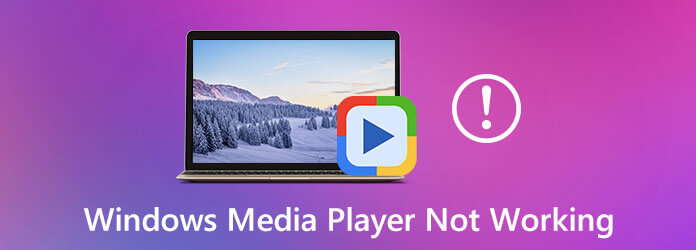
Gdy napotkasz problem z niedziałającym programem Windows Media Player, pierwszą rzeczą, którą możesz wypróbować, jest użycie wbudowanego narzędzia do rozwiązywania problemów WMP w celu rozwiązania problemu. Oto, co musisz zrobić:
Naciśnij Win + R klawisze, aby otworzyć run pudełko.
Rodzaj Nieruchomości msdt.exe -id WindowsMediaPlayerConfigurationDiagnostic i uderz Wchodzę aby otworzyć kreatora rozwiązywania problemów. Następnie kliknij Następna przemieszczac sie.
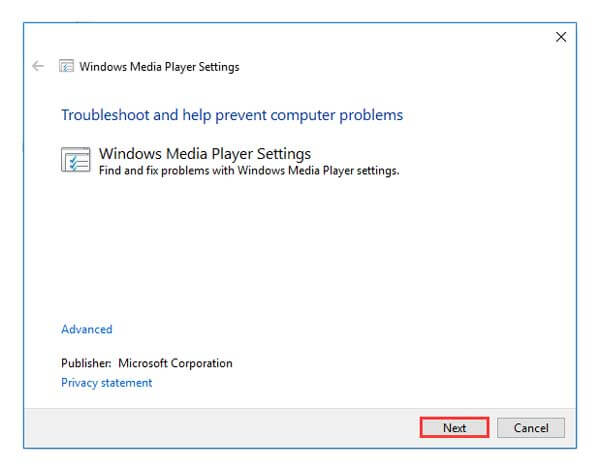
Kliknij Zastosuj tę poprawkę aby zresetować domyślne ustawienia programu Windows Media Player.
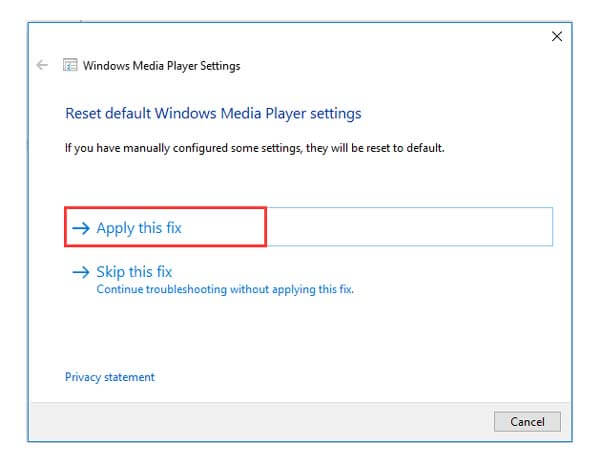
Następnie narzędzie do rozwiązywania problemów rozpoczyna rozwiązywanie problemu z niedziałającym lub odpowiadającym programem Windows Media Player. Po zakończeniu rozwiązywania problemów po prostu kliknij Zamknij narzędzie do rozwiązywania problemówi spróbuj ponownie otworzyć program Windows Media Player.
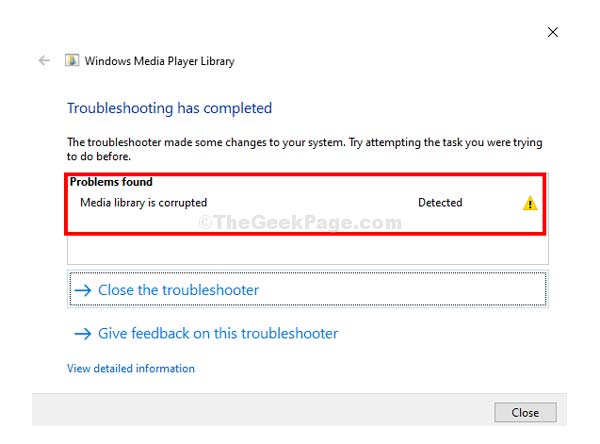
Ponieważ program Windows Media Player jest preinstalowany z systemem Windows, nie zawiera wszystkich kodeków niezbędnych do odtwarzania szerokiej gamy formatów wideo. Możesz otworzyć przeglądarkę i wyszukać pakiet kodeków odtwarzacza multimedialnego, aby pobrać różne kodeki i odtwarzać różne formaty.
Związane z: Wszystko, co powinieneś dbać o kodek MKV dla Windows Media Player
Możesz również ponownie zarejestrować niektóre pliki DLL, aby naprawić ten problem. Możesz wykonać poniższe czynności:
Rodzaj Nieruchomości cmd na pasku wyszukiwania, a następnie kliknij prawym przyciskiem myszy Wiersz polecenia kliknąć Uruchom jako administrator.
Wpisz kolejno następujące polecenia, a następnie naciśnij klawisz Enter po każdym poleceniu:
regsvr32 vbscript.dll
regsvr32 jscript.dll
regsvr32 wmp.dll
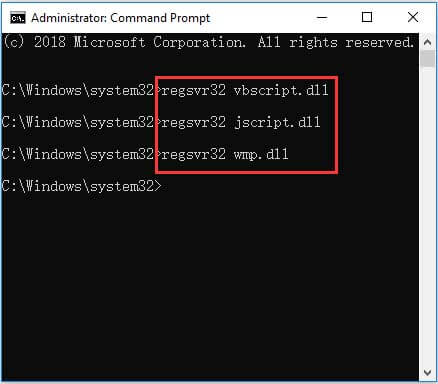
Następnie możesz wyjść z wiersza polecenia i ponownie uruchomić komputer. Teraz możesz spróbować ponownie.
Innym możliwym sposobem naprawienia błędu braku odpowiedzi programu Windows Media Player jest usunięcie biblioteki programu Windows Media Player. Oto jak to zrobić:
Otwórz run pole, wpisz services.msc w polu, a następnie kliknij OK aby otworzyć Usługi.
Kliknij Usługa udostępniania sieci Windows Media Player, kliknij prawym przyciskiem myszy, aby wybrać Stop.
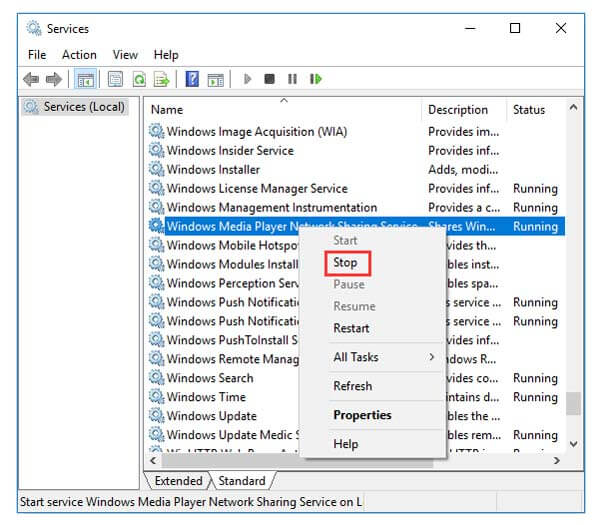
Następnie naciśnij Win + e klucze jednocześnie, aby otworzyć File Explorer, a następnie przejdź do C: \ Users \ Default \ AppData \ Local \ Microsoft.
Jeśli nadal występuje błąd braku odtwarzania wideo lub audio programu Windows Media Player, możesz wypróbować alternatywę dla programu Windows Media Player. Aby to zdobyć, Blu-ray Master Darmowy odtwarzacz Blu-ray to profesjonalny program, który bezproblemowo współpracuje z systemem Windows i obsługuje odtwarzanie różnych formatów wideo i audio, w tym MTS, MXF, AVI, MP4, WMV, MOV, MPEG, RMVB, MKV itp.

Oprócz odtwarzania wideo i audio, ten program umożliwia bezpłatne odtwarzanie płyt Blu-ray i DVD / folderów / plików obrazu ISO w super wysokiej jakości. Ponadto masz bardziej zaawansowane opcje. Na przykład możesz wybrać rozdział lub tytuł do odtworzenia lub wybrać żądaną ścieżkę audio i napisy do odtwarzania. Możesz go bezpłatnie pobrać i zainstalować na swoim komputerze.
Związane z: Najlepsze najlepsze alternatywy dla Windows Media Player
Jeśli powyższe rozwiązania nie mogą rozwiązać problemu z niedziałającym programem Windows Media Player, możesz spróbować ponownie zainstalować program Windows Media Player.
Otwórz Szukaj bar, typ panel sterowania, a następnie kliknij przycisk Panel sterowania. Następnie wybierz Programy i funkcjei kliknij Włącz funkcje systemu Windows włączyć lub wyłączyć w lewym panelu.
Następnie pojawi się okno do rozwinięcia Funkcje multimedialne. Tutaj musisz znaleźć Windows Media Player i odznacz pole obok niego. Następnie potwierdź operację, klikając Tak i OK.
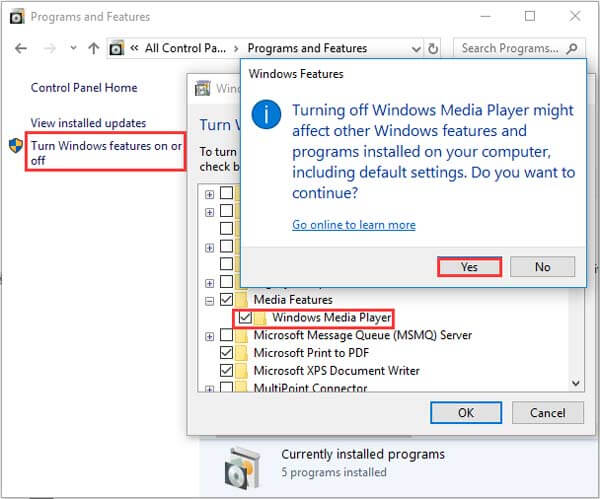
Teraz uruchom ponownie komputer, a następnie wróć, aby zaznaczyć pole obok Windows Media Player. Następnie ponownie uruchom komputer ponownie, a system automatycznie zainstaluje program Windows Media Player.
Dlaczego Windows 7 Media Player nie działa?
Powody, dla których program Windows Media Player nie działa, mogą być różne. Przyczyną mogą być nieaktualne lub uszkodzone ustawienia odtwarzacza multimedialnego lub centrum.
Jakie typy multimediów obsługuje program Windows Media Player?
Windows Media Player 12 ma wbudowaną obsługę wielu popularnych formatów audio i wideo, takich jak 3GP, AAC, AVCHD, MPEG-4, WMV i WMA. Obsługuje również większość plików AVI, DivX, MOV i Xvid. Dzięki dodatkowym wtyczkom do programu Windows Media Player można uzyskać dodatkowe funkcje, takie jak efekty dźwiękowe lub odtwarzanie DVD.
Jakie kodeki są dołączone do programu Windows Media Player?
Domyślnie program Windows Media Player zawiera wiele popularnych kodeków, takich jak Windows Media Audio, Windows Media Video i MP3. Możesz także pobrać niezbędny koder-dekoder z Internetu, aby odtwarzać więcej plików wideo skompresowanych przy użyciu kodera-dekodera, którego nie zawiera program Windows Media Player.
Powyżej wymienione są możliwe metody, które można spróbować naprawić problem z niedziałającym programem Windows Media Player. W przypadku odtwarzania bezstratnej jakości i dodatkowych funkcji, Blu-ray Master Free Blu-ray Player okazuje się najlepszym wyborem do odtwarzania zawartości w systemie Windows 10/8/7. Możesz także wziąć pod uwagę innych graczy w zależności od swoich wymagań.
Więcej Reading
Wszystko, co powinieneś wiedzieć o odtwarzaniu MP4 w Windows Media Player
Dlaczego program Windows Media Player nie może dobrze odtwarzać MP4? Jak bez problemu odtwarzać pliki MP4 na wszystkich wersjach Windows Media Player? Ten artykuł da ci wszystkie odpowiedzi.
(100% Working) Jak bezpłatnie odtwarzać DVD w Windows 10 / 8 / 7 z Windows Media Player
Windows Media Player NIE odtwarza płyt DVD? Powinieneś sprawdzić rozwiązanie tutaj i uzyskać 4 działające, ale bezpłatne sposoby oglądania DVD w Windows 10, 8 i 7 za pomocą Windows Media Player.
Jak zrobić zrzut ekranu wideo w programie Windows Media Player
Jak przechwytywać nieruchome obrazy z wideo w Windows Media Player? Przeczytaj ten post i odkryj sposoby robienia zrzutów ekranu wideo w programie Windows Media Player.
Windows Media Player nie odtwarza filmów Blu-ray, czy to prawda?
Czy program Windows Media Player może odtwarzać Blu-ray w systemie Windows 10/8/7? Jeśli nie, co możesz zrobić, aby uzyskać płynne odtwarzanie Blu-ray na komputerze lub laptopie z systemem Windows? Oto 3 praktyczne rozwiązania, które możesz uzyskać.